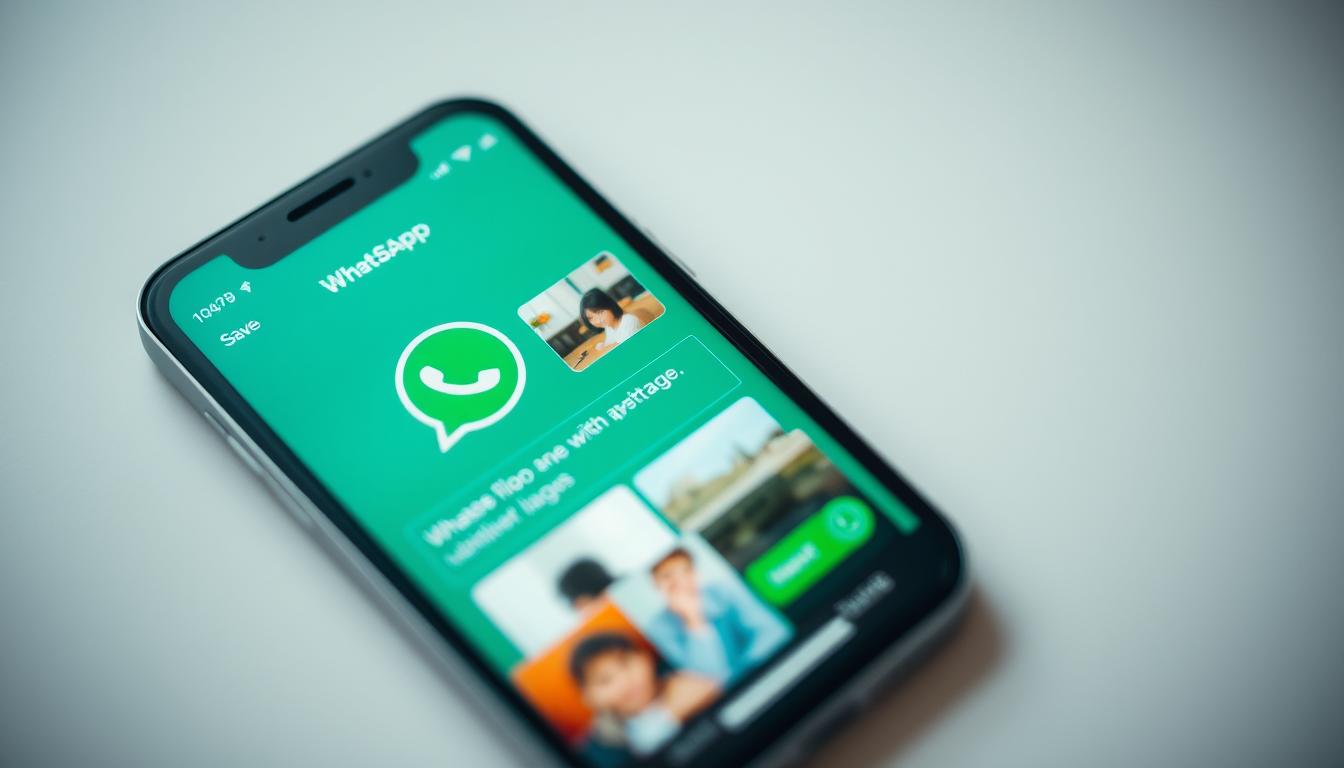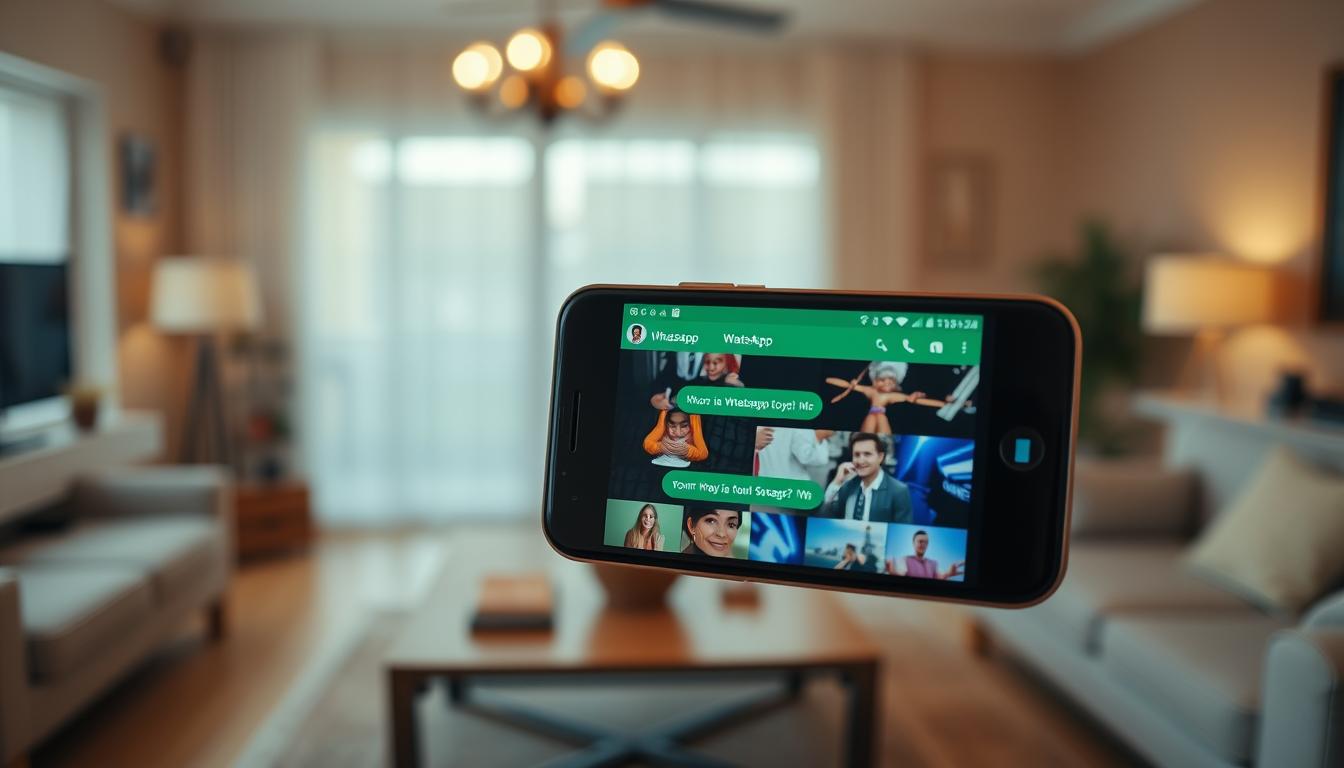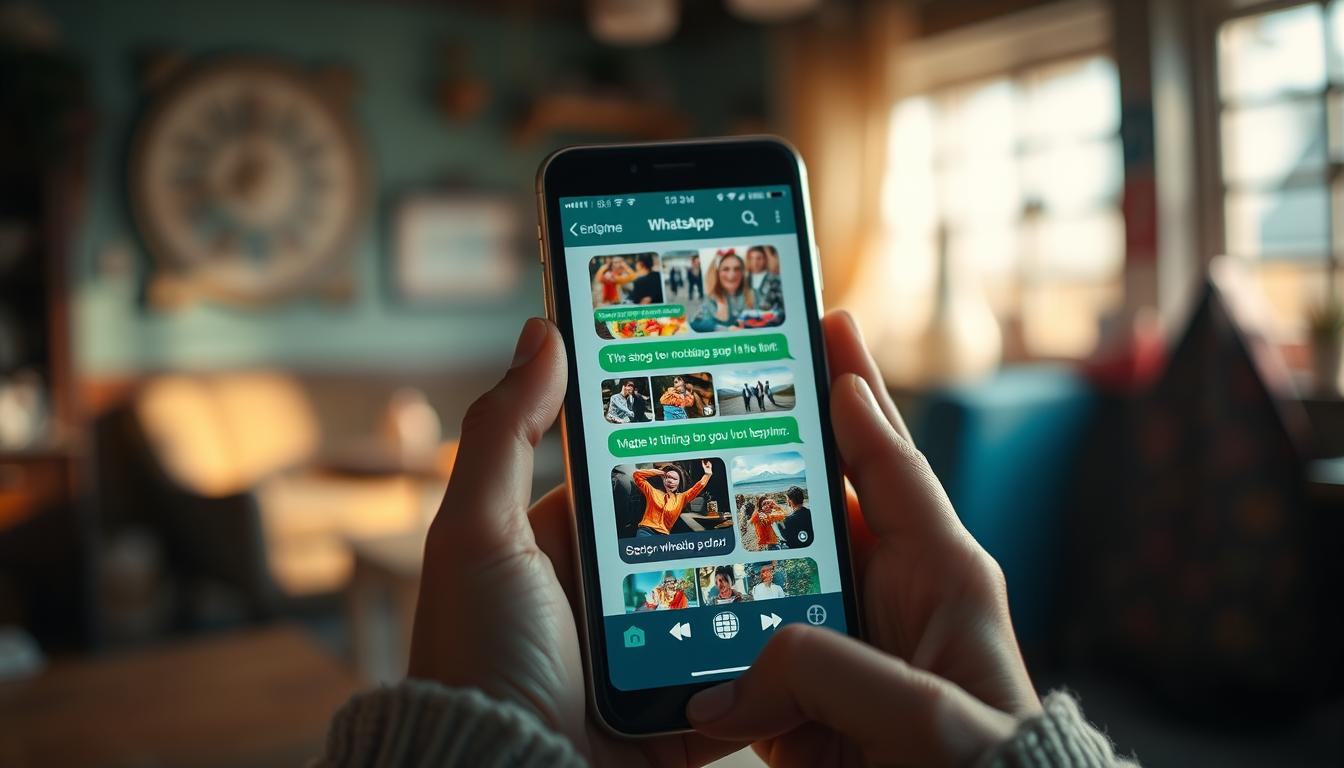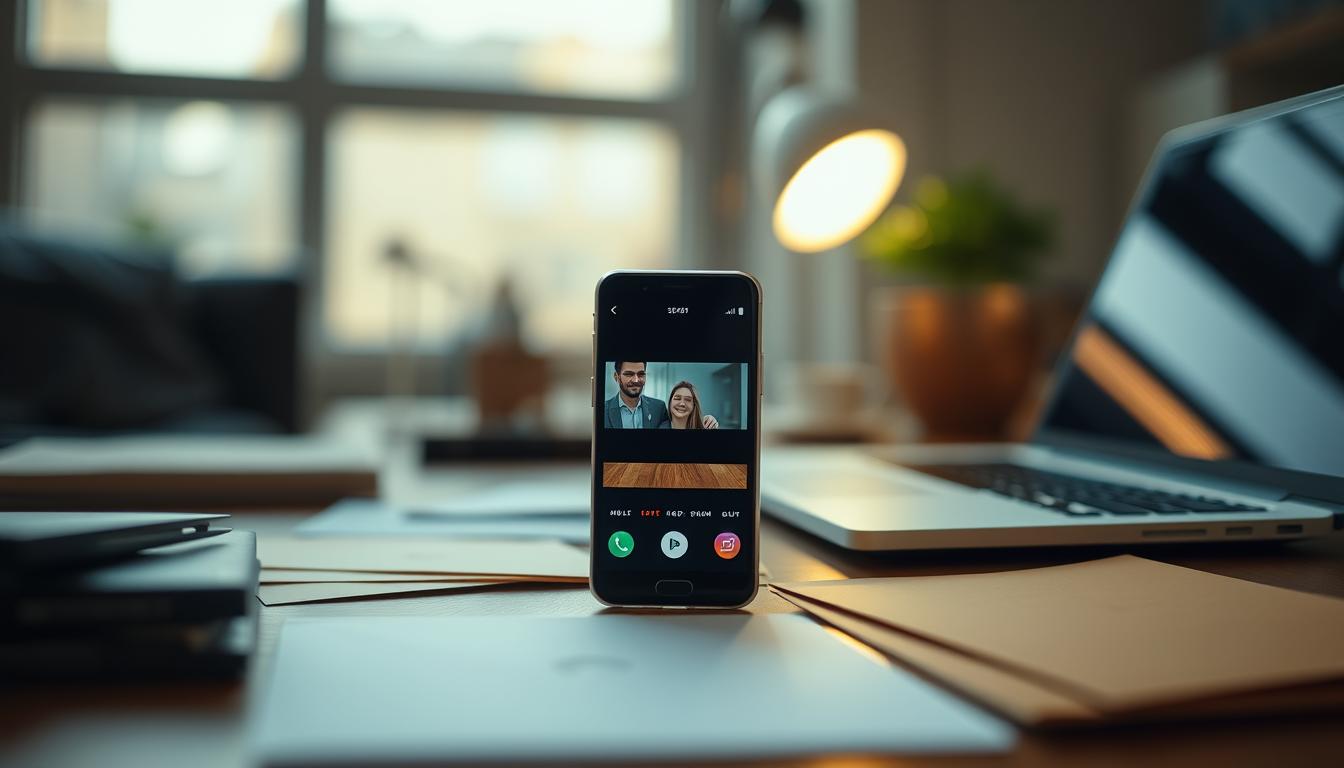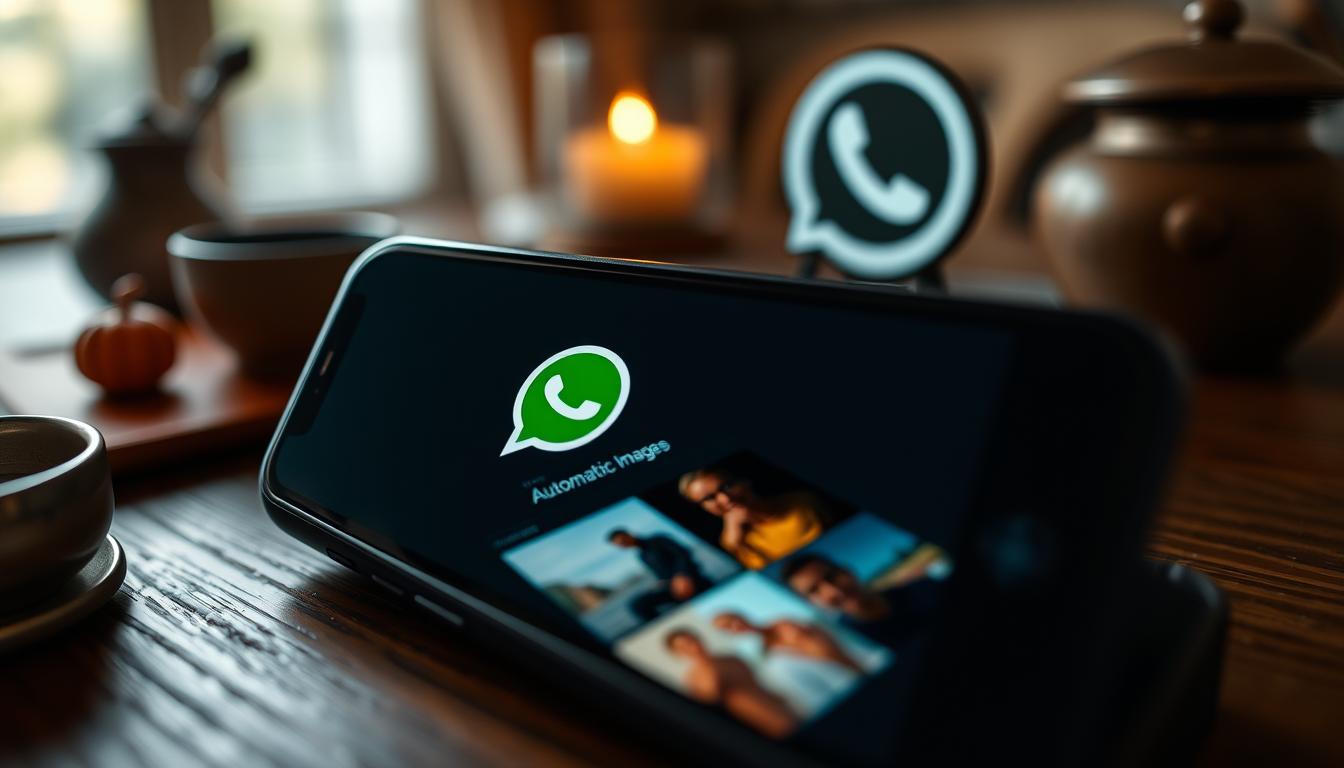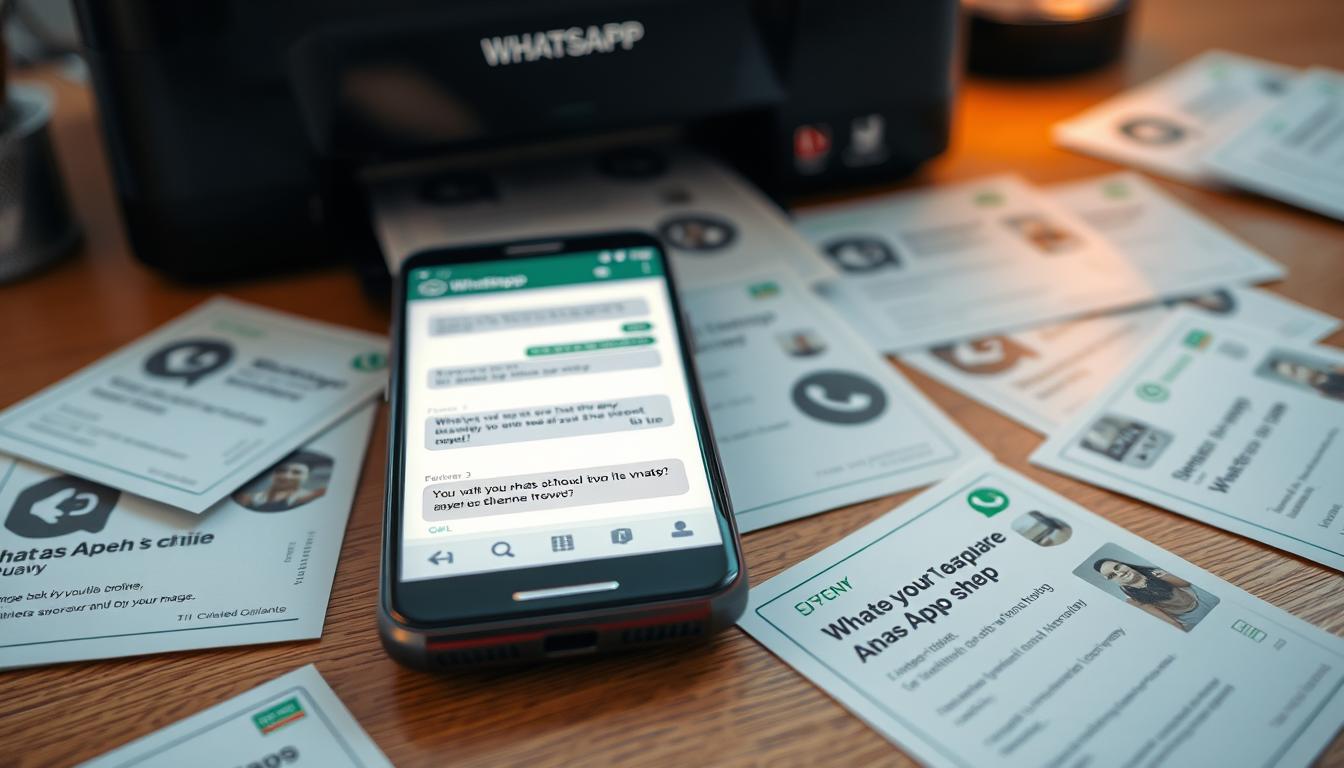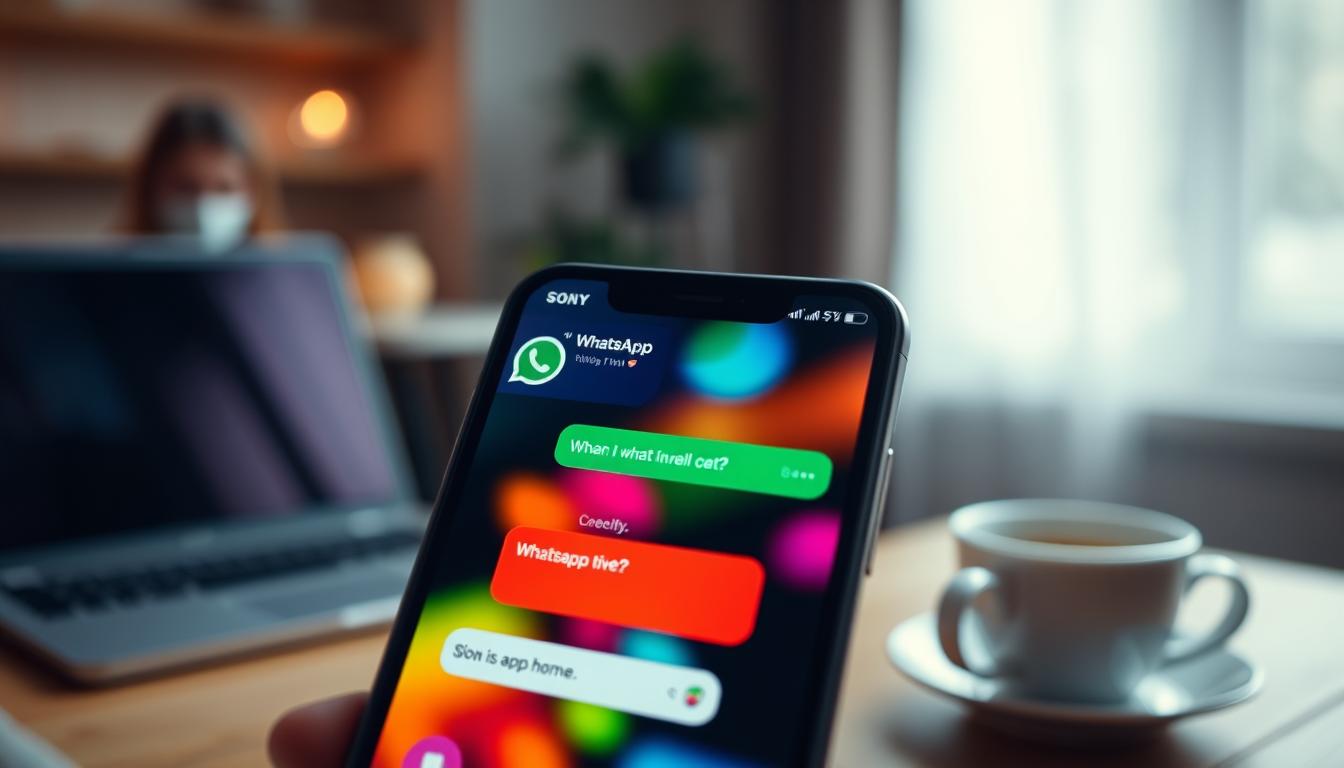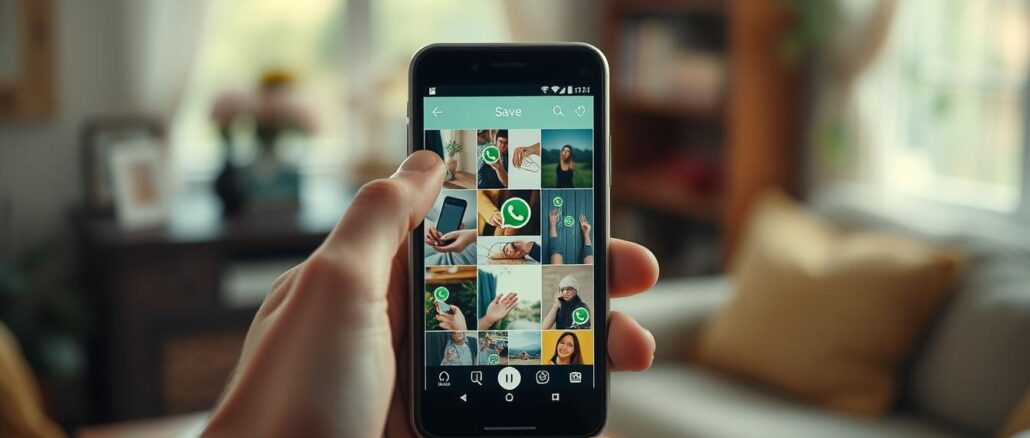
Wussten Sie, dass WhatsApp gemeinhin dafür bekannt ist, unglaubliche 65 Milliarden Nachrichten täglich zu verarbeiten? Diese enorme Datenmenge führt dazu, dass Bilder und Videos auf Ihrem Gerät viel Speicherplatz beanspruchen können, insbesondere auf iPhones. Daher ist es unerlässlich, eine effektive Strategie zu entwickeln, um WhatsApp-Bilder zu sichern. In diesem Artikel erfahren Sie, wie Sie WhatsApp-Fotos speichern, sowohl automatisch als auch manuell, damit Sie wertvolle Erinnerungen nicht verlieren.
Vielen Nutzern ist nicht bewusst, dass sie auswählen können, ob sie alle WhatsApp-Bilder in ihrer Galerie speichern oder nur ausgewählte Fotos sichern möchten. Ein automatisches Speichern kann zwar praktisch sein, jedoch belegt es viel Speicherplatz. Alternativ haben Sie die Möglichkeit, Bilder von WhatsApp manuell zu speichern – eine Methode, die jedoch zeitaufwendig sein kann, vor allem wenn Sie mit einer Vielzahl von Fotos zu tun haben.
Ob Sie nun den automatischen Download aktivieren oder lernen möchten, wie man WhatsApp-Bilder manuell gespeichert werden, unser Leitfaden bietet Ihnen eine klare Schritt-für-Schritt-Anleitung, um das Beste aus Ihren Erinnerungen zu machen. Tauchen Sie ein in die Welt der effektiven Sicherungsmethoden für Ihre WhatsApp-Bilder!
Einleitung
Das Speichern von WhatsApp-Bildern ist für viele Nutzer entscheidend. Einleitung WhatsApp-Bilder beleuchtet die Herausforderungen, die beim Umgang mit Fotos in der beliebten Messaging-App auftreten können. Nutzer stehen häufig vor Problemen beim Speichern von WhatsApp-Bildern. Das versehentliche Löschen von Nachrichten oder der begrenzte Speicherplatz auf mobilen Geräten können frustrierend sein. Die Organisation von Bildern spielt nicht nur eine technische Rolle, sondern trägt auch zur Bewahrung emotionaler Erinnerungen bei. Warum WhatsApp-Fotos speichern? Bilder, die Erinnerungen festhalten, verdienen es, gut aufbewahrt zu werden. Eine gezielte Speicherung ermöglicht den einfachen Zugriff auf diese wertvollen Momente, während gleichzeitig die Kontrolle über den eigenen Speicherplatz verbessert wird.
WhatsApp-Bilder automatisch speichern auf Android
Für Android-Nutzer gibt es eine einfache Möglichkeit, WhatsApp-Bilder automatisch zu speichern. Um die automatische Speicherung zu aktivieren, sind einige Schritte nötig.
Schritte zur Aktivierung der automatischen Speicherung
- Öffnen Sie WhatsApp und klicken Sie oben rechts auf den Drei-Punkte-Button.
- Wählen Sie „Einstellungen“ und anschließend „Chats“.
- Aktivieren Sie die Option „Sichtbarkeit von Medien“, um sicherzustellen, dass alle empfangenen Bilder automatisch im WhatsApp-Ordner in der Galerie abgelegt werden.
Durch die Aktivierung dieser Funktion können Nutzer festlegen, von welchen Personen oder Gruppen WhatsApp-Bilder automatisch in der Galerie gespeichert werden sollen. Diese Optionen bieten eine komfortable Verwaltung der Inhalte und stellen sicher, dass die Übersichtlichkeit bewahrt bleibt.
WhatsApp-Bilder manuell speichern auf Android
Das manuelle Speichern von WhatsApp-Bildern auf Android-Geräten ist eine nützliche Fähigkeit, um ausgewählte Fotos zu sichern und zu organisieren. Diese Methode bietet Ihnen die Kontrolle darüber, welche Bilder in der Android Galerie gespeichert werden sollen, ohne dass Sie alle automatisch speichern müssen. Im Folgenden finden Sie eine Schritt-für-Schritt-Anleitung zum manuelles Speichern von WhatsApp-Bildern.
Schritt-für-Schritt-Anleitung zum manuellen Speichern
- Öffnen Sie den WhatsApp-Chat, in dem sich das Bild befindet.
- Tippen Sie auf das Bild, um es in voller Größe anzuzeigen.
- Klicken Sie auf den Drei-Punkte-Button in der oberen rechten Ecke des Bildschirms.
- Wählen Sie die Option „Teilen“ aus dem Dropdown-Menü.
- Tippen Sie auf „Auf Google Fotos hochladen“ oder die gewünschte Sharing-Option.
- Öffnen Sie nun die „Fotos“-App auf Ihrem Gerät.
- Wählen Sie das Bild aus, das Sie gespeichert haben möchten, und tippen Sie darauf.
- Tippen Sie auf die Schaltfläche „Herunterladen“, um das Bild auf Ihr Gerät zu speichern.
Wie kann ich WhatsApp-Bilder in der Galerie speichern?
Das Speichern von WhatsApp-Bildern in der Galerie ist ein nützlicher Weg, um Ihre Erinnerungen zu bewahren. Um WhatsApp-Bilder in der Galerie speichern zu können, müssen Sie einige einfache Schritte befolgen.
- Gehen Sie zu den Einstellungen in der WhatsApp-App und überprüfen Sie die Standardeinstellungen für die Medien. Stellen Sie sicher, dass die Option „Sichtbarkeit von Medien“ aktiviert ist. Dies stellt sicher, dass Bilder und Videos automatisch in einem separaten Ordner in der Samsung Galerie gespeichert werden.
- Manuelles Speichern von WhatsApp-Bildern ist ebenfalls möglich. Öffnen Sie den Chat, in dem sich das Bild befindet, tippen Sie auf das Bild und wählen Sie die Option „Teilen“. Speichern Sie das Bild dann in einem spezifischen Album Ihrer Galerie.
- Um die Galerie zu organisieren, können Sie Alben für verschiedene Anlässe oder Themen erstellen. Dies erleichtert das Finden spezifischer WhatsApp-Bilder und verbessert den Zugriff auf Ihre Erinnerungen.
Die Galerie-App bietet verschiedene Funktionen, die das Speichern von WhatsApp-Bildern noch einfacher machen. Nutzen Sie die intelligente Funktion „Vorschläge“, die Ihnen bei der Organisation Ihrer Galerie hilft, indem sie doppelte Bilder erkennt und Sie anregt, diese zu löschen. Das Bildformat kann angepasst werden, um die Dateigröße zu optimieren, oder Sie verwenden das Quick Crop-Werkzeug, um Bilder in die gewünschte Größe zu schneiden.
WhatsApp-Bilder automatisch speichern auf iPhone
Die automatische Sicherung von WhatsApp-Bildern auf dem iPhone bietet eine praktische Lösung für Nutzer, die ihre Fotos stets griffbereit haben möchten. Durch diese Funktion werden empfangene Bilder und Videos automatisch in der „Fotos“-App gespeichert. Dies erfordert lediglich ein paar einfache Schritte, um die automatische Sicherung iPhone zu aktivieren und WhatsApp in Fotos speichern zu können.
Aktivierung der automatischen Sicherung auf iPhone
Um WhatsApp-Bilder zu sichern iPhone, folgen Sie bitte diesen Schritten:
- Öffnen Sie die WhatsApp-Anwendung auf Ihrem iPhone.
- Gehen Sie zu „Einstellungen“, indem Sie auf das Zahnradsymbol in der unteren rechten Ecke klicken.
- Wählen Sie die Option „Chats“.
- Aktivieren Sie die Funktion „Sichern in ‚Aufnahmen‘“.
Nachdem Sie diese Schritte completed haben, werden alle eingehenden Bilder automatisch in einem speziellen Album namens „WhatsApp“ innerhalb der Fotos-App gespeichert. Wenn Sie jedoch feststellen, dass die automatische Sicherung unnötig ist, können Sie die Option leicht wieder deaktivieren, um Speicherplatz zu sparen.
Für Nutzer, die eine detailliertere Verwaltung ihrer WhatsApp-Daten benötigen, empfiehlt sich die Verwendung von Software wie AnyTrans. Dieses Tool ermöglicht es, WhatsApp-Chats, Bilder und andere Daten einfach zu übertragen und zu sichern, was den Umgang mit Bildern und Medien vereinfacht.
Tipps für das Speichern von WhatsApp-Bildern
Das Speichern von WhatsApp-Bildern erfordert einige gezielte Maßnahmen, um eine effektive Sicherung von Bildern sicherzustellen und den Speicherplatz zu optimieren. Hier sind einige nützliche Tipps WhatsApp-Bilder speichern:
- Nutzen Sie Cloud-Dienste wie Google Drive oder iCloud für die regelmäßige Sicherung Ihrer Bilder. Diese Vorgehensweise schützt Ihre Daten und erleichtert den Zugriff von verschiedenen Geräten.
- Überlegen Sie, wo Sie Ihre Bilder speichern möchten. Eine lokale Speicherung auf dem Smartphone kann praktisch sein, während externe Optionen wie SD-Karten mehr Speicherplatz bieten.
- Verwenden Sie Apps aus dem Google Play Store zur zentralen Speicherung und Verwaltung Ihrer Bilder. Diese Apps helfen Ihnen, Ihre Fotos effizient zu organisieren und schnell zu finden.
- Deaktivieren Sie den automatischen Download von Bildern in WhatsApp, um Speicherplatz zu sparen. So kontrollieren Sie, welche Bilder tatsächlich auf Ihrem Gerät gespeichert werden.
Um Speicherplatz auf Ihrem Smartphone zu optimieren, bewegen Sie vorhandene Bilder regelmäßig auf die SD-Karte. Dieser Prozess hilft, den internen Speicher zu entlasten. Nach dem Verschieben erscheinen die Bilder möglicherweise nicht mehr in WhatsApp, da die App auf einen anderen Speicherort zugreift.
Fazit
In der Übersicht über effektive Sicherungsmethoden zur Speicherung von WhatsApp-Bildern wird deutlich, wie wichtig es ist, diese wertvollen Erinnerungen ordnungsgemäß zu sichern. Die vorgestellten Möglichkeiten, einschließlich der automatischen Speicherung auf Android und iPhone sowie der manuellen Speicherung, bieten den Nutzern die Flexibilität, die sie benötigen, um ihre Fotos zu bewahren.
Beim Fazit zum WhatsApp-Fotos speichern wird auch klar, dass die manuelle Speicherung zeitaufwendig sein kann, während automatisierte Optionen einen deutlichen Zeitvorteil bieten. Android-Nutzer können einfach einstellen, dass ihre WhatsApp-Bilder in der Galerie-App gespeichert werden, während iOS-Nutzer einen speziellen Ordner in der Fotos-App nutzen können, um alles organisiert zu halten.
Für diejenigen, die eine zusätzliche Sicherungsoption suchen, ist FonePaw WhatsApp Transfer eine hervorragende Wahl. Mit einer Erfolgsquote von 100% und einer schnellen Übertragung innerhalb von etwa 10 Minuten, je nach Datengröße, ermöglicht es eine mühelose Speicherung aller empfangenen Bilder auf einem PC. Es ist ratsam, diese effektiven Methoden regelmäßig zu verwenden, um sicherzustellen, dass keine wertvollen Erinnerungen verloren gehen.